在 Mac 上更改文件或文件夹的图标你可以使用自己的图片、从网上下载的图标或其他文件或文件夹中的图标来为任意文件或文件夹选取自定义图标。
更改文件或文件夹的图标在 Mac 上,连按图像文件以在“预览” App 中将其打开。
在菜单栏中选取“编辑”>“拷贝”以将图像拷贝到剪贴板。
选择文件或文件夹以准备替换其图标。
在菜单栏中选取“文件”>“显示简介”。
在“简介”窗口中,点按窗口顶部标题栏下方的小图标。
在菜单栏中选取“编辑”>“粘贴”。
如果“编辑”>“粘贴”不可用,那么你可能点按了“预览”下方的大图标。
恢复文件或文件夹的原始图标在 Mac 上,选择文件或文件夹。
在菜单栏中选取“文件”>“显示简介”。
在“简介”窗口中,选择窗口顶部标题栏下方的小图标。
在菜单栏中选取“编辑”>“剪切”。
另请参阅在 Mac 上以图标视图对齐项目和调整项目大小在 Mac 上的“访达”中排序和排列项目在 Mac 上给文件、文件夹和磁盘重新命名